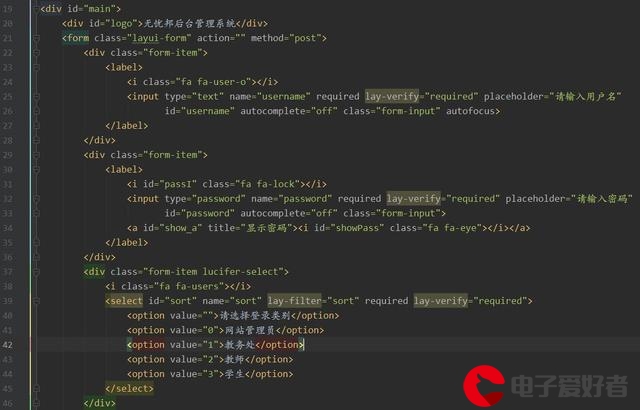 示例一)23.11.04"/>
示例一)23.11.04"/>
【小白专用】微信小程序个人中心、我的界面(示例一)23.11.04
微信小程序使用button按钮实现个人中心、我的界面(示例一)
微信小程序个人中心、我的界面,使用button按钮实现界面布局,更好的将分享好友、获取头像等功能展现出来,更多示例界面,请前往我的主页哦。
1、js代码:
// pages/my/my3.js
Page({/*** 页面的初始数据*/data: {login: {show: false,line: false,avatar: '=3204281136,1911957924&fm=253&fmt=auto&app=138&f=JPEG?w=500&h=500',}},// 登录监听
chooseAvatar(e) {this.setData({login: {show: true,line:true,avatar: e.detail.avatarUrl,}})
},// 基本信息
basicClick() {console.log('基本信息监听');
},// 匿名反馈feedbackClick() {console.log('匿名反馈监听');
},
// 关于我们
aboutClick() {console.log('关于我们监听');
},// 退出监听
exitClick() {let that = this;wx.showModal({title: '提示',content: '确定退出登录吗?',success(res) {if (res.confirm) {that.setData({login: {show: false,avatar: '=3204281136,1911957924&fm=253&fmt=auto&app=138&f=JPEG?w=500&h=500',}})}}})
},/*** 生命周期函数--监听页面加载*/onLoad(options) {},/*** 生命周期函数--监听页面初次渲染完成*/onReady() {},/*** 生命周期函数--监听页面显示*/onShow() {},/*** 生命周期函数--监听页面隐藏*/onHide() {},/*** 生命周期函数--监听页面卸载*/onUnload() {},/*** 页面相关事件处理函数--监听用户下拉动作*/onPullDownRefresh() {},/*** 页面上拉触底事件的处理函数*/onReachBottom() {},/*** 用户点击右上角分享*/onShareAppMessage() {}
})2、wxml代码
<!--pages/my/my3.wxml-->
<view class="top-bg"></view>
<view class="box"><!-- 头像 --><view class="head-box"><button open-type="chooseAvatar" class="avatar" bindchooseavatar="chooseAvatar"><image class="head-img" src="{{login.avatar}}" mode="widthFix"></image></button><view class="tip">{{login.show?'欢迎使用':'当前未登录,请登录!'}}</view></view><!-- 第一部分列表 --><view><button class="row" style="width: 100%;" bindtap="basicClick"><view class="left"><icon class="icon-small" type="success" size="16"></icon><text class="text">基本信息</text></view><view class="right">》</view></button><button class="row" style="width: 100%;" bindtap="feedbackClick"><view class="left"><icon class="icon-small" type="success" size="16"></icon><text class="text">匿名反馈</text></view><view class="right">》</view></button><button class="row" style="width: 100%;border-bottom: none;" bindtap="aboutClick"><view class="left"><icon class="icon-small" type="success" size="16"></icon><text class="text">关于我们</text></view><view class="right">》</view></button></view>
</view>
<!-- 第二部分列表 -->
<view class="end"><button open-type="share" class="row" style="width: 100%;"><view class="left"><icon class="icon-small" type="success" size="16"></icon><text class="text">分享好友</text></view><view class="right">》</view></button><button open-type="contact" class="row" style="width: 100%;border-bottom: none;"><view class="left"><icon class="icon-small" type="success" size="16"></icon><text class="text">在线客服</text></view><view class="right">》</view></button>
</view>
<!-- 第三部分列表 -->
<view class="end"><button wx:if="{{login.line}}" bindtap="exitClick" class="row" style="width: 100%;border-bottom: none;"><view class="left"><icon class="icon-small" type="success" size="16"></icon><text class="text">退出登录</text></view></button><button class="row" open-type="chooseAvatar" bindchooseavatar="chooseAvatar" style="width: 100%;border-bottom: none;" wx:else><view class="left"><icon class="icon-small" type="success" size="16"></icon><text class="text">立即登录</text></view></button>
</view>
<view class="footer"><text>©微信小程序个人中心@wxd</text>
</view>
3、wxss代码
/* pages/my/my3.wxss */
page {background-color: #f1f1f1;
}/* 设置背景颜色 */
.top-bg {height: 200rpx;background-color: #008c8c;
}/* 圆角盒子 */
.box {background-color: white;margin-top: -120rpx;border-top-left-radius: 50rpx;border-top-right-radius: 50rpx;padding: 0 20rpx;
}/* 头像部分 */
.head-box {display: flex;flex-direction: column;justify-content: center;align-items: center;border-bottom: 1rpx solid #fbdbdc;padding-bottom: 20rpx;
}.avatar {margin-top: -80rpx;font-weight: inherit;display: flex;justify-content: center;background-color: rgba(0, 0, 0, 0);
}.avatar::after {border: none;
}.head-img {width: 140rpx;height: 140rpx;overflow: hidden;border-radius: 50%;background-color: #fbdbdc;
}.tip {font-size: 26rpx;color: gray;margin: 15rpx 0;
}/* 列表部分 */
.row {display: flex;align-items: center;padding: 36rpx 10rpx;font-size: 30rpx;font-weight: inherit;background-color: rgba(0, 0, 0, 0);border-bottom: 1rpx solid #fbdbdc;
}.row::after {border: none;
}.text {margin-left: 15rpx;color: #636262;
}.left {width: 90%;text-align: left;display: flex;align-items: center;
}.right {width: 10%;text-align: right;color: rgb(148, 147, 147);
}.end {background-color: white;margin-top: 20rpx;padding: 0 20rpx;
}.footer {display: flex;justify-content: center;align-items: center;padding: 20rpx 0;font-size: 22rpx;margin: 30rpx 0;color: gray;
}
4、json代码
{"usingComponents": {},"navigationBarBackgroundColor": "#008c8c","navigationBarTitleText": "个人中心"
}更多推荐
【小白专用】微信小程序个人中心、我的界面(示例一)23.11.04












发布评论